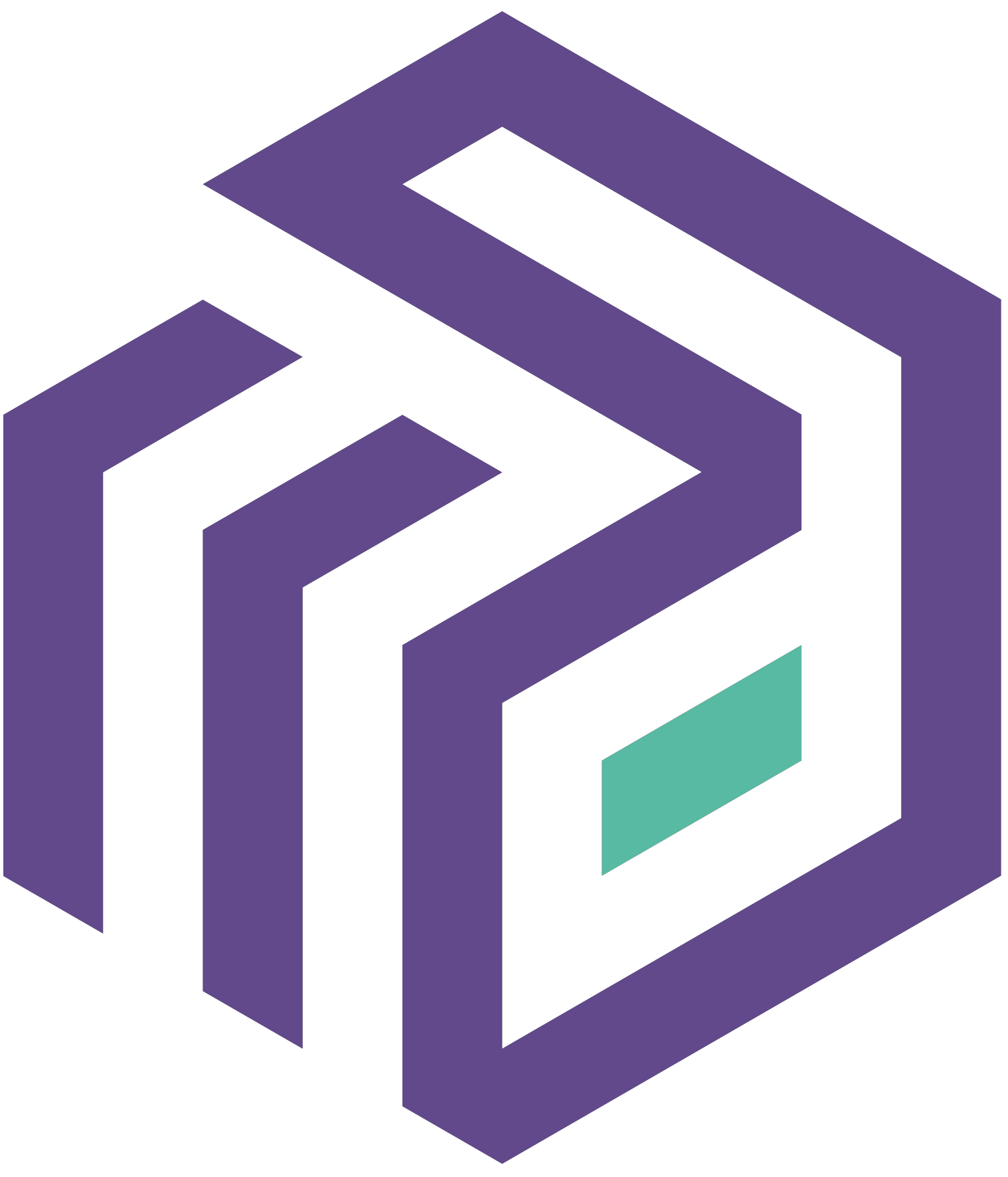Gérer vos invitations de signature grâce à la fonctionnalité des étiquettes et de recherche filtrée
La fonctionnalité permet aux utilisateurs de mieux organiser et retrouver leurs invitations de signature grâce à un système d’étiquettes. Vous pouvez désormais assigner des catégories spécifiques à vos invitations de signature (ex : Marketing, Ressources humaines, Finances, etc.), ce qui vous offre une gestion plus fluide et personnalisée de vos opérations.
Comment fonctionnent les étiquettes ?
Les étiquettes vous permettent de classer vos invitations de signature selon des mots-clés pertinents à votre activité. Vous pouvez, par exemple, étiqueter une invitation de signature liée à des contrats partenaires sous l’étiquette "partenaires" ou encore une autre sous RH si elle concerne un paiement de salaire. Ce système vous donne une vue d'ensemble claire et organisée de vos invitations de signature, facilitant ainsi la gestion quotidienne.
Pourquoi utiliser les étiquettes ?
Organisation simplifiée : En associant des étiquettes à chaque invitation de signature, vous évitez les confusions et les oublis. Chaque invitation de signature est ainsi reliée à une catégorie précise.
Personnalisation : Vous pouvez créer des étiquettes qui correspondent à votre entreprise ou à vos projets spécifiques.
Suivi optimisé : Il devient facile de suivre toutes les dépenses liées à un département ou un projet.
Utiliser la recherche filtrée pour un gain de temps
Avec la recherche filtrée, vous pouvez désormais retrouver une invitation de signature spécifique en quelques secondes. Que vous recherchiez une opération liée à un département ou un projet particulier, il vous suffit d'utiliser les étiquettes pour filtrer vos résultats. Par exemple, si vous souhaitez visualiser toutes les invitations de signature liées à "Partenaire", il vous suffit de sélectionner cette étiquette dans la recherche.
Étapes pour étiqueter et filtrer vos invitations de signature
Étiqueter une invitation de signature :
Accédez à l'invitation de signature que vous souhaitez étiqueter.
Cliquez sur l'option d’étiquette, puis choisissez ou créez l’étiquette appropriée (ex : Partenaire, Marketing, RH).
Effectuer une recherche filtrée :
Allez dans la section Recherche de l'application.
Sélectionnez l’étiquette de votre choix dans les filtres (ex : Marketing, Finances, etc.).
Affichez instantanément toutes les invitations de signature correspondantes.
Conclusion
Cette fonctionnalité d’étiquettes et de recherche filtrée vous offre un outil simple mais efficace pour mieux gérer vos invitations de signature. Vous gagnez en productivité et en précision, tout en ayant une vue d’ensemble plus claire sur vos opérations. Si vous avez des questions ou souhaitez en savoir plus sur cette fonctionnalité, n’hésitez pas à consulter notre centre d’aide ou à contacter notre support.